
Устройствата с Windows използват армия от различни сензори, за да улеснят живота на потребителите. В Windows 8 Microsoft добави възможността за устройствата на Windows да откриват колко светлина е в стаята и да регулират яркостта на екрана. За съжаление устройства като ноутбук Dell XPS 13 и кабриолети на Windows могат да бъдат твърде агресивни в намаляването на подсветката на дисплея. Понякога създателите на устройства на Windows дори включват свой собствен софтуер, който регулира яркостта на екрана, оставяйки на потребителите на Windows да настройват яркостта си ръчно отново и отново.
Ето как да спрете Windows 8.1 да регулира яркостта на екрана без ваше разрешение.
Преди да започнем, важно е да отбележим, че този урок е специално предназначен за потребители с Windows 8.1 - безплатната актуализация до Windows 8. Ако нещата в скрийншотовете ви изглеждат непознати, отидете в магазина на Windows и потърсете банер с надпис Update to Windows 8.1. Ще искате да инсталирате тази актуализация, преди да използвате този урок. Обикновено надстройката отнема около час.
Отидете на Начален екран като натиснете клавиша Windows на клавиатурата или бутона Windows под дисплея на устройството.
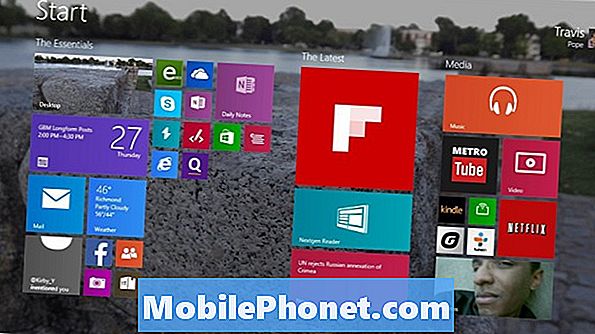
Поставете курсора на мишката в горния десен ъгъл на дисплея, за да отворите лентата с бутони. Потребителите с докосване трябва да поставят пръста си върху десния ръб на дисплея си и да плъзгат леко пръста си наляво. Докоснете или Кликнете върху Настройки.
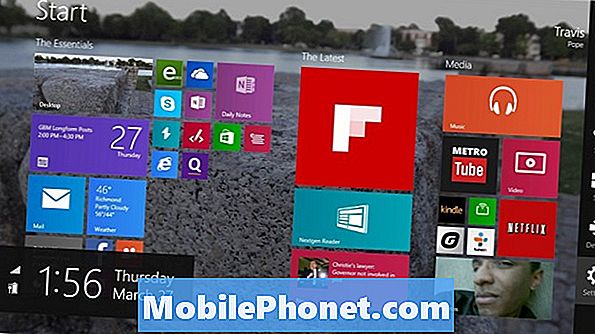
Докоснете или кликнете върху Промяна на настройките на компютъра.

Докоснете или кликнете върху Компютър и устройства.
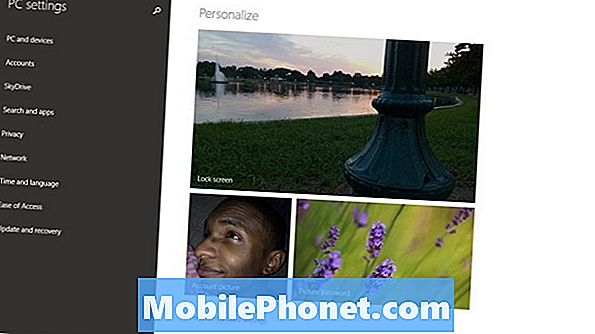
Докоснете или кликнете върху Захранване и заспиване, Това е менюто отляво, което е трето от дъното.
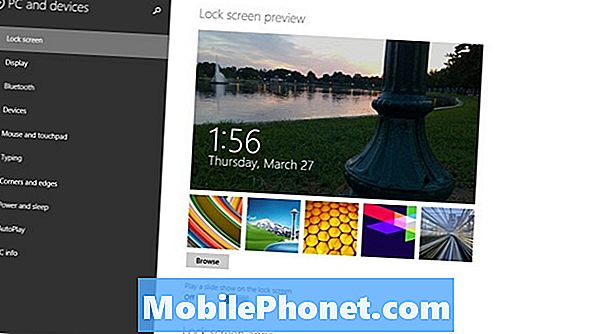
Сега щракнете върху или натиснете бутона по-долу Автоматично регулирайте яркостта на екрана.
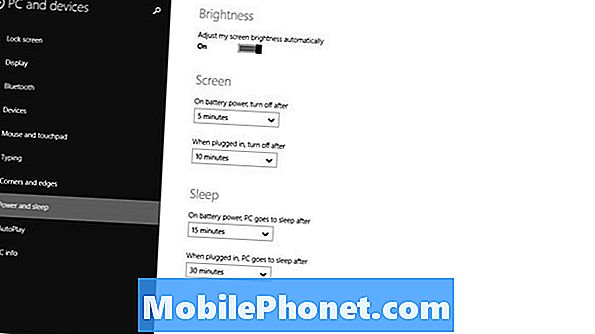
Успешно запазихте Windows 8.1 от настройката на яркостта на екрана.
Важно е да запомните, че преобръщането на този превключвател има последствия. Windows настройва яркостта на екрана, така че да може да пести енергия на батерията. Без тази способност може да откриете, че някои от вашите устройства просто не получават толкова живот на батерията, колкото са използвали. Също така е важно да запомните да регулирате яркостта на екрана сами при различни условия на осветление. Ако не го направите, това може да доведе до напрежение в очите и главоболие. За да настроите яркостта на екрана самостоятелно, върнете се в менюто Настройки и кликнете върху или върху иконата на електрическата крушка.


